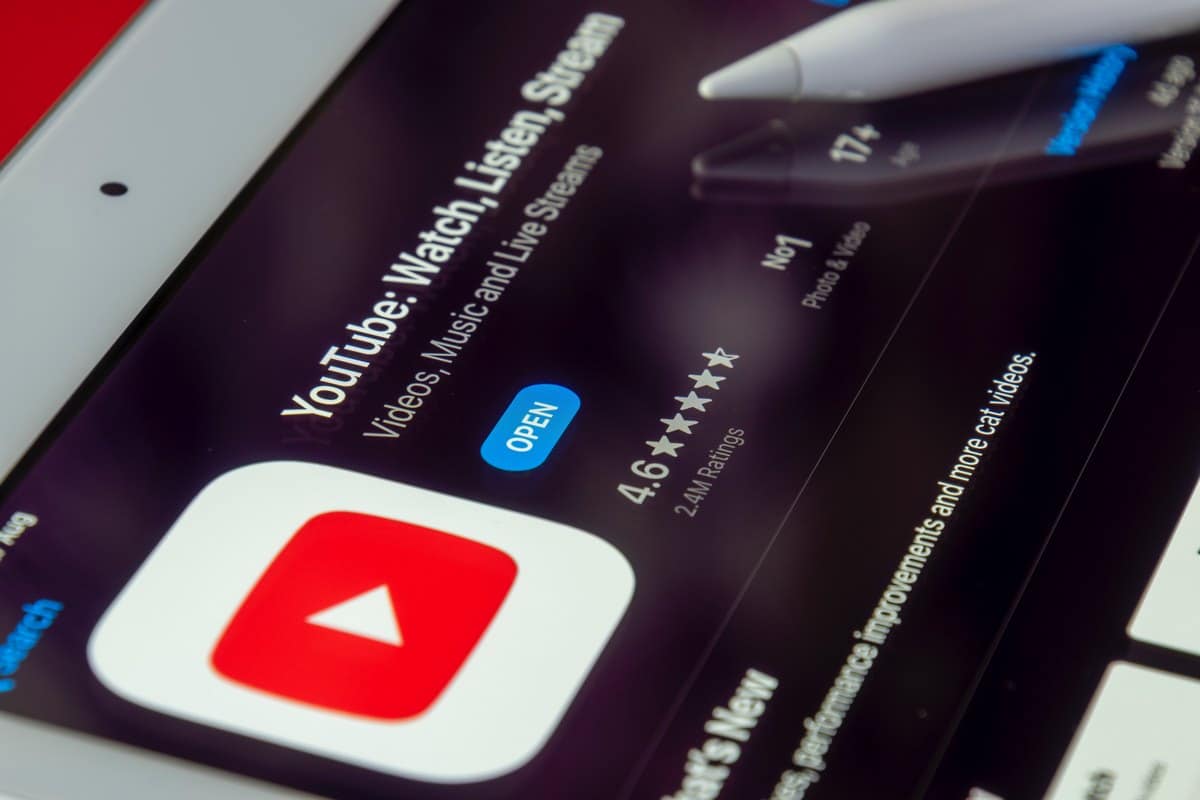
YouTube се превърна в платформа за изживяване, когато става въпрос за гледане на всякакви безплатни видеоклипове. Освен това има допълнителни опции, които ви позволяват да се насладите на други услуги, като напр шорти на платформа. Проблемът е, че има моменти, когато YouTube не работи.
Всички познаваме тази платформа като една от първите, които всички започнахме да посещаваме редовно. Това е една от най-важните платформи за Google, която генерира милиони и милиони гледания по цялата планета със своето видео съдържание. Новите платформи, които се появиха, бяха и всъщност са голяма конкуренция, но YouTube остава предпочитаният сайт за стриймъри за генериране на съдържание всеки ден.
Като има няколко сървъра, това прави страницата по-стабилна, независимо колко високо е търсенето на изгледи. Техническата поддръжка обикновено действа бързо и ефективно, когато става въпрос за отстраняване на грешки, които обикновено се случват.
Има няколко решения, на които можете да разчитате на вашето устройство с Android коригирайте проблема със зареждането на страницата в Youtube. YouTube става стабилен, но ако не е, ние ще ви дадем някои ключове, които ви казват как да коригирате всички тези грешки, които може да се появят, когато се наслаждавате на съдържанието му.
Защо страницата в YouTube не се зарежда?
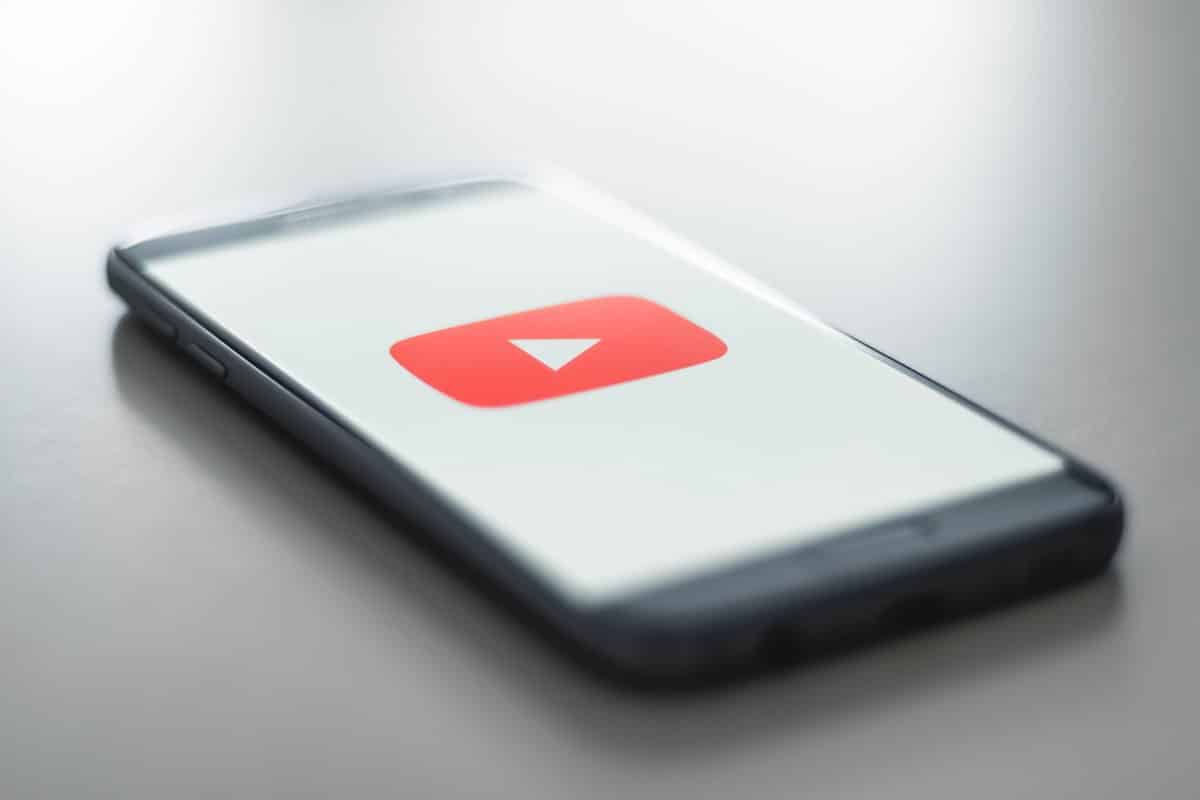
Първото нещо, което ще направим, е проверете дали страницата на YouTube се зарежда нормално, ако беше иначе проблемът щеше да е един от вашите сървъри. Тази платформа откакто се е "родила" не е забелязала, че е била офлайн дълго време, въпреки това е една от най-стабилните компании.
Ще продължим с проверките, за да изключим първо това, което обикновено се случва и не е във вашите ръце. Проверете социалните си мрежи и обичайните канали, които обикновено посещавате, за да проверите дали същото се случва на други хора или това е изолирано събитие. Когато услугата спре, инженерите обикновено работят бързо и я поправят много бързо.
Можете да посетите почти всяка страница, за да можете да разберете дали услугата е прекъснала, обикновено причината обикновено е общият сървър, а друг път е неуспешно зареждане и не работи. Една от страниците, които можете да посетите, за да направите тази проверка, е DownDetector, така че ще изчистите съмненията си за нула време.
YouTube не работи: решения за разглеждане
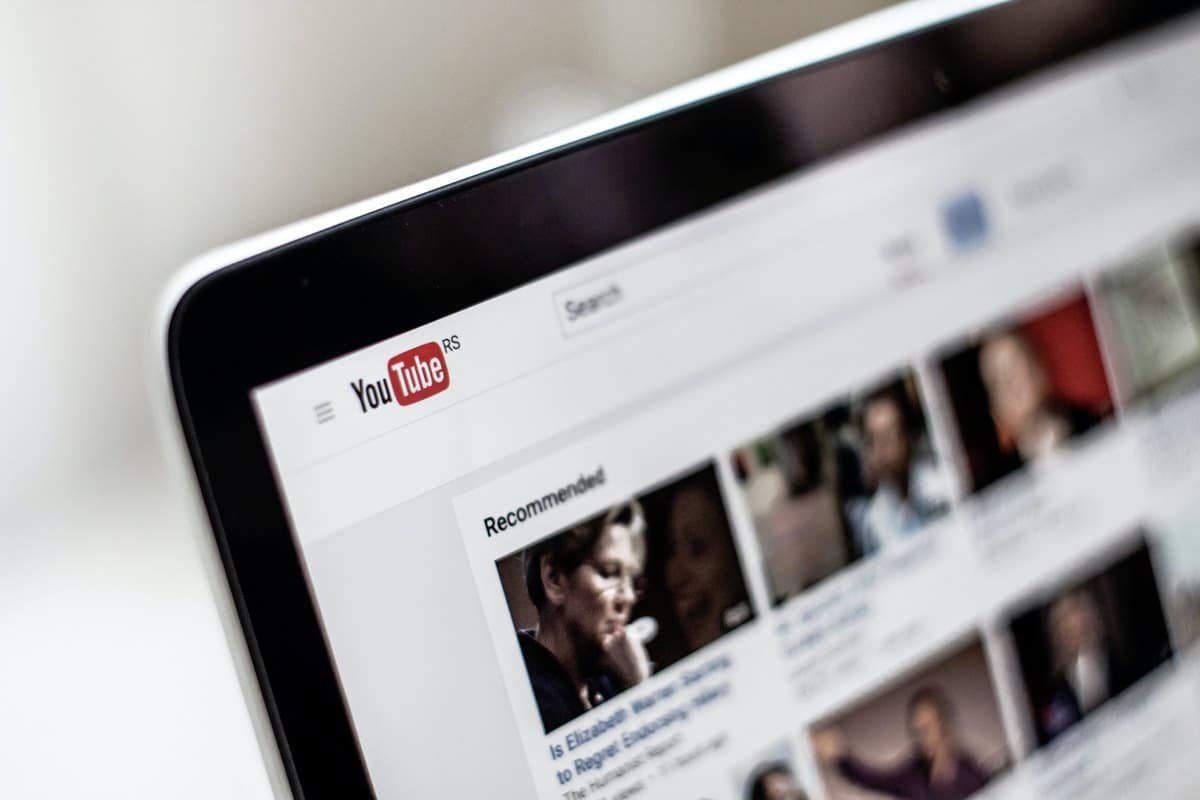
Едно от първите неща, които трябва да проверите, е вашата връзка. Като цяло това е един от най-често срещаните проблеми. Може да е вашата wifi връзка у дома, на работното място или на място, където го използвате, е този, който се проваля. Ето защо тази страница или други, които сте отворили, няма да се заредят. Все пак това е най-стабилната връзка, която можете да имате.
Важното е, че първо проверете дали мобилната ви връзка е наред, като правите това, като отваряте различни уеб страници. Една от стъпките, която работи най-добре и винаги забравяме, е да рестартирате устройството. По този начин страниците ще се зареждат по-бързо и мобилният телефон също ще работи много по-бързо. Това е решението, което поправя всички проблеми, като включването и изключването на телевизора.
Поставете пръста си върху бутона за захранване и изчакайте разумно време, докато се изключи. Когато е напълно изключен, вие го включвате отново или ако сте натиснали бутона за рестартиране, устройството ще се включи само. Когато всичко се рестартира и вече сте на работния плот, проверете дали грешката, която YouTube ви даде, вече е коригирана и всичко работи добре и с добра скорост.
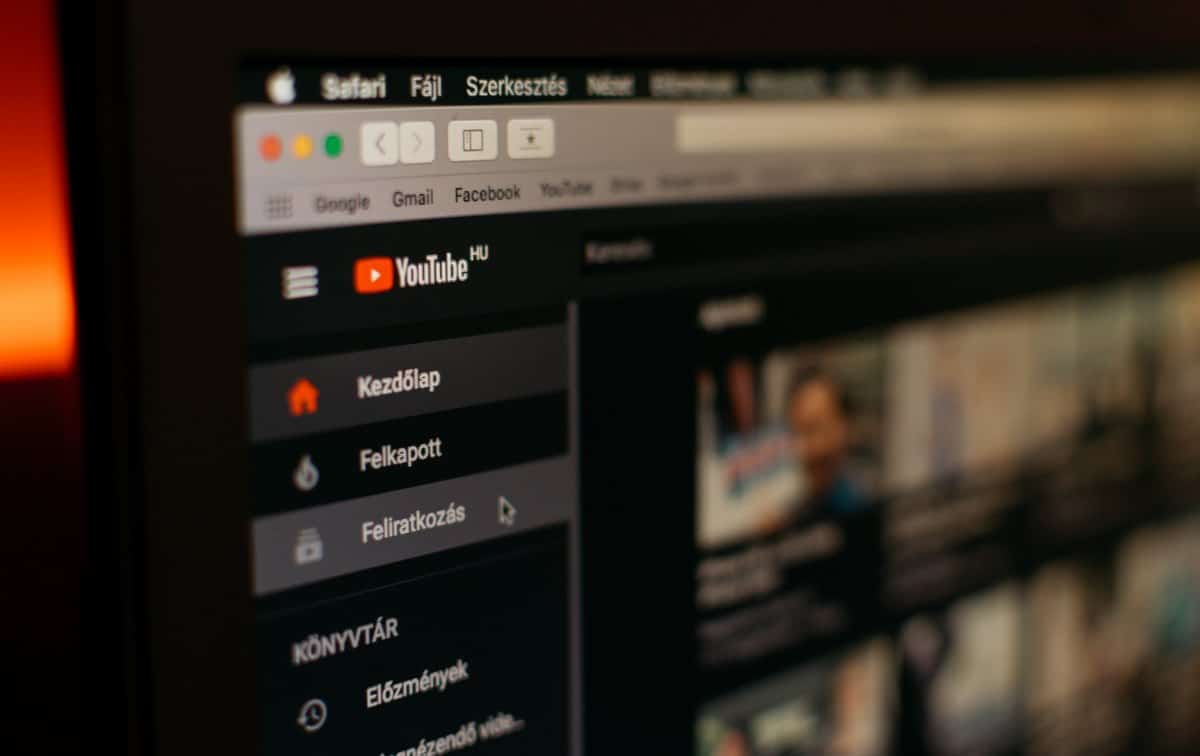
Това също е един от начините за коригиране на нулирането на мрежата, те винаги са работили добре, поне ако устройството ви е Android. Като потребител трябва да следвате няколко малки канала, за да можете да се свържете отново с видео платформата на Google, посещавана от милиони хора всеки ден.
за нулирайте мрежовите настройки на телефона си ще трябва да следвате стъпките по-долу. Имайте предвид, че не можете да повредите терминала в този процес, така че ви каним да опитате този трик, ако YouTube не работи на вашия компютър.
- Първо трябва да отидете в настройките на вашия телефон.
- Сега намерете Система и отидете на Разширени опции.
- Кликнете върху Система и актуализации.
- Сега натиснете Нулиране на мрежовите настройки.
Изчакайте разумно време, обикновено отнема няколко минути, преди да се свържете отново към мрежа. Ако проблемът все още е налице и YouTube не работи, ще видим още причини тази услуга да не работи както трябва.
Актуализирането на приложението YouTube не е лоша идея
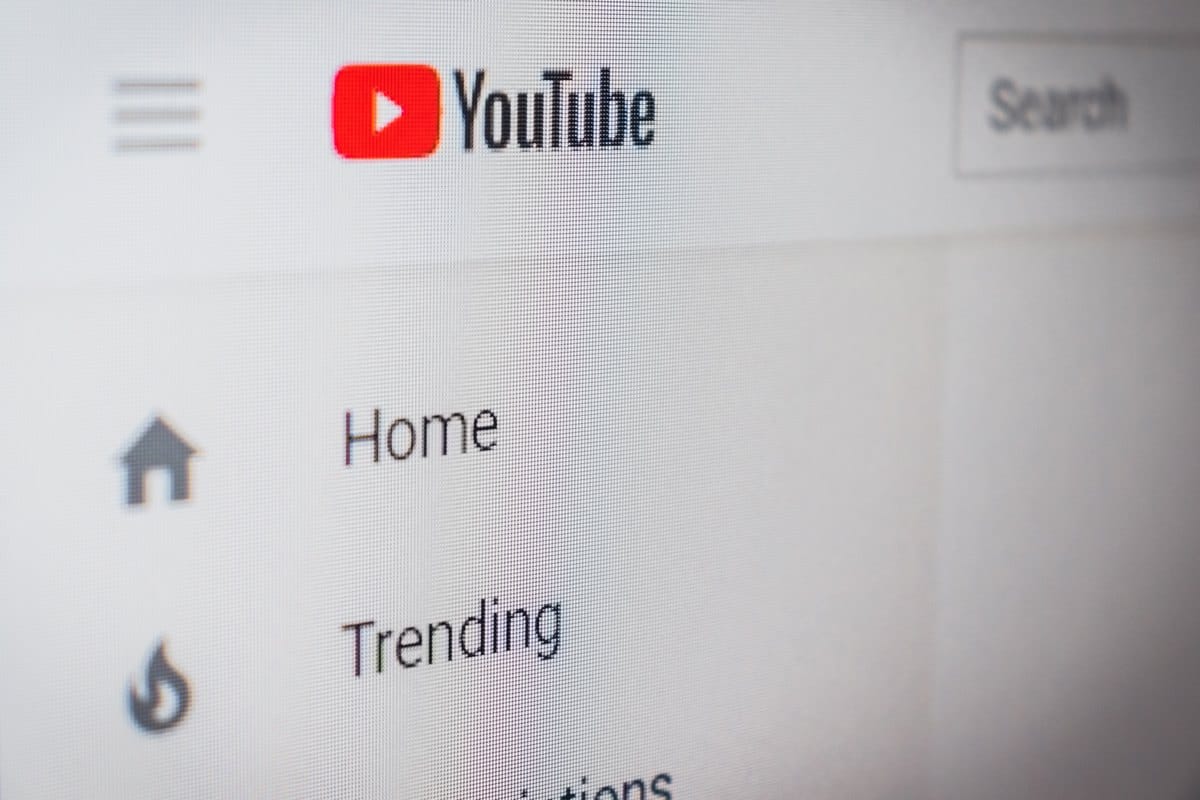
Понякога толкова бързаме да правим неща, че не актуализираме страниците, които го изискват, и това удължава времето за зареждане или дори нищо не се зарежда. YouTube е приложение като останалите и от време на време изисква актуализация и ако не сте го направили, това може да е причината за вашите проблеми. Когато пристигнете някъде, където има Wi-Fi връзка и знаете паролата, свържете се и я актуализирайте, ще видите как нещата се променят. Отидете в Play Store и проверете дали ви е поискал да актуализирате, а вие не сте.
Не е добра идея да имате приложения без актуализиране, тъй като те не са получили най-новите корекции за сигурност, освен че имат грешки, които по-късните версии нямат. Така че не се колебайте да актуализирате YouTube на мобилното си устройство.
Ви Изтрий кеш-памет и данните, ако случаят е такъв, помислете, че това е рестартиране на всички приложения и това ни компенсира, че можем да започнем от нулата. Платформата YouTube, като Play Store, Chrome, Gmail, са приложения, които вече са инсталирани на устройството и е необходимо да се актуализират всички.
Може да се изненадате, ако решението, което ще работи за вас, е да изчистите всички данни и кеша. Това коригира големи проблеми, включително приложението YouTube. В повечето случаи, ако изтриете кеша/данните, вие като потребител ще видите, че нулирането прави вашето устройство напълно функционално. За да изчистите кеша и данните от приложението YouTube, направете следното:
- Отидете в Настройки на телефона си.
- Потърсете Applications и когато намерите YouTube, изберете Storage and cache и натиснете Delete.
- Следващата стъпка е да повторите процеса за премахване на кеша.
Както може би сте видели, няма да ви липсват възможности, когато става въпрос за решаване на проблеми, ако YouTube не работи, така че следвайте тези съвети, за да се насладите на видеоклиповете, налични в платформата.